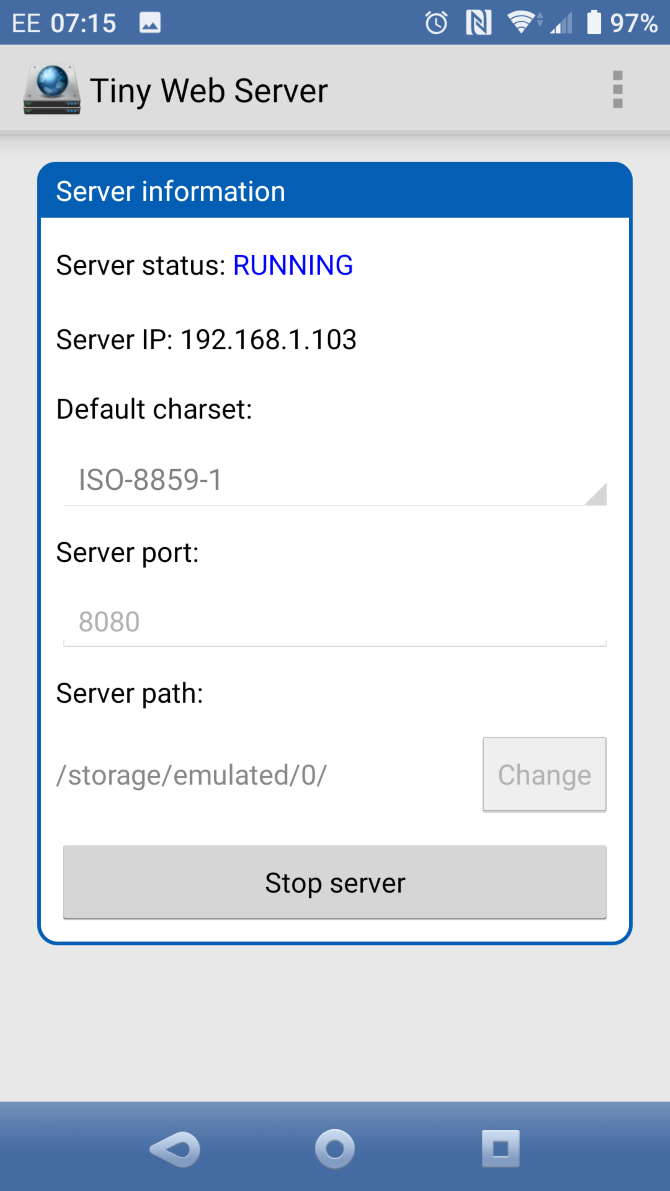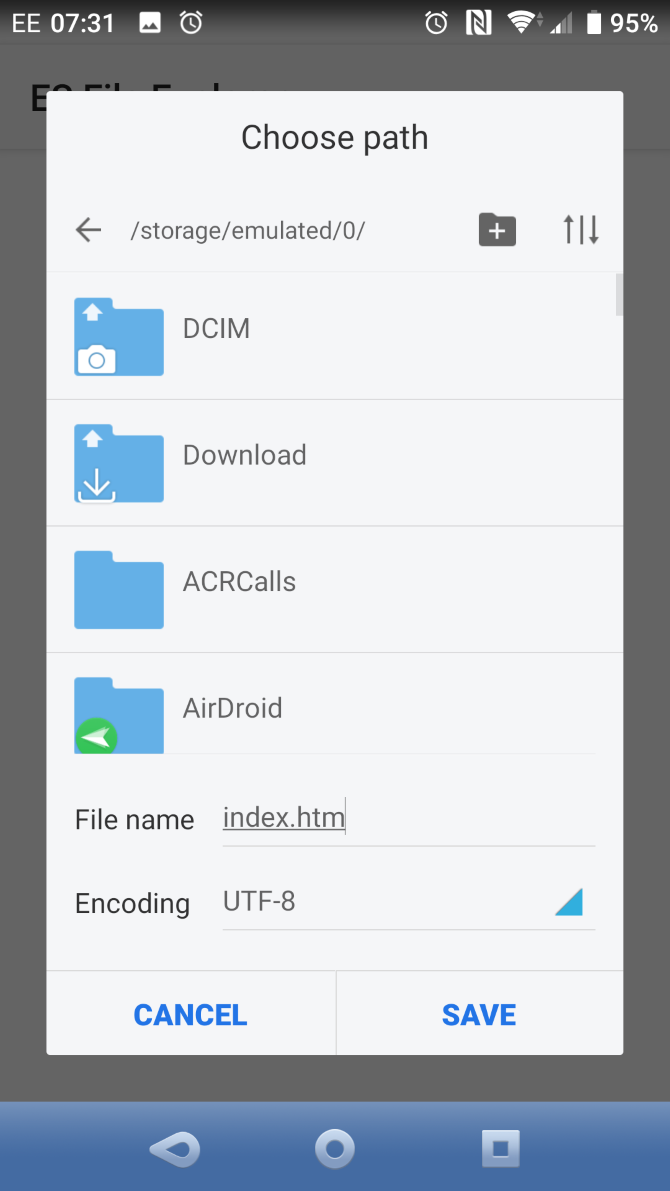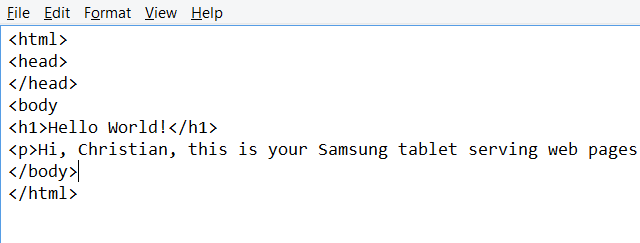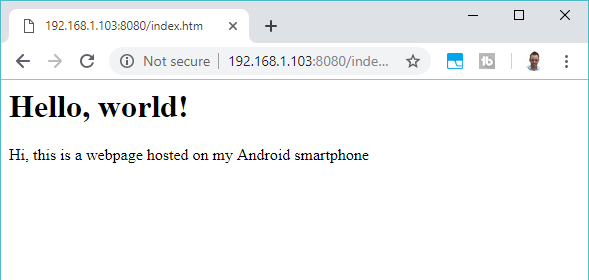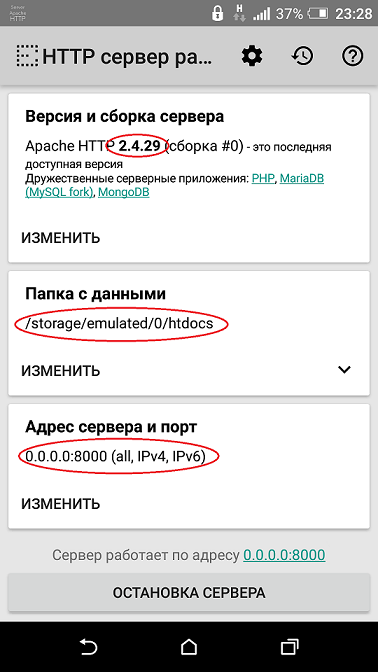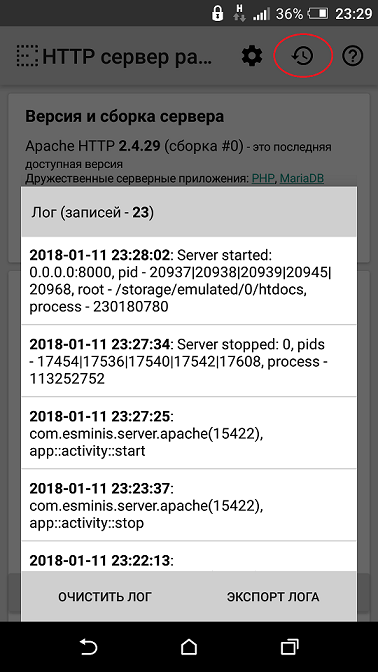- Как превратить смартфон на Android в веб-сервер
- Android: недорогой веб-сервер у вас в кармане
- Шаг 1: Установите Tiny Web Server для Android
- Шаг 2: Настройте Tiny Web Server
- Шаг 3: Добавьте Index.html на Tiny Web Server
- Как люди посещают страницы вашего веб-сервера Android?
- Построение веб-сервера Android
- Локальный сервер для андроид
- KSWEB сервер PHP+MySQL
- NAMP nginx android web server
- ServDroid.web — простой веб сервер
- Palapa Web serwer — локальный сервер для андроид
- ВЕБ-СЕРВЕР НА ANDROID В КАРМАНЕ
- Ставим Apache
Как превратить смартфон на Android в веб-сервер
Нужно маломощное устройство для запуска вашего сайта? Хотите освободить место, занимаемое вашим веб-сервером? Хотели бы вы поделиться информацией с людьми, друзьями или публикой, но у вас нет средств для запуска полномасштабного веб-сервера?
Или вы можете разместить свою веб-страницу, используя смартфон или планшет на Android. Вот как можно создать простой веб-сервер Android.
Android: недорогой веб-сервер у вас в кармане
Веб-сайтам не нужны дорогие серверы. Сейчас мы находимся на этапе, когда вы можете разместить на скромном устройстве динамический веб-сайт, управляемый базой данных.
Например, вы можете использовать стандартный настольный ПК или ноутбук. Но так как это занимает много места, вы можете сократить еще больше.
Это немедленно снимает ваши расходы на хостинг. Если количество просмотров страниц низкое, вы должны обнаружить, что ваш сайт работает без блокировки устройства (хотя вы не должны ожидать многозадачности во время работы сайта!).
Шаг 1: Установите Tiny Web Server для Android
Для Android доступны различные серверные приложения. Однако многие из них устарели и предназначены для более старых версий Android (таких как PAW Server).
Мы используем Tiny Web Server для этого урока. При этом мы загрузим основной файл index.html и перейдем к нему с ПК в той же сети, чтобы проиллюстрировать использование Android в качестве веб-сервера.
Подобные приложения основаны на тех же принципах. В основном, те же концепции и процессы необходимы для предоставления веб-страницы браузеру для просмотра.
Скачать: Tiny Web Server для Android (бесплатно)
Шаг 2: Настройте Tiny Web Server
Этот инструмент очень упрощенный способ подачи контента с вашего телефона. Тем не менее, он позволяет вам получить доступ к файлам удаленно. Например, вы можете просматривать память телефона из веб-браузера вашего компьютера, если оба находятся в одной сети.
Из-за этой простоты в Tiny Web Server нет возможности настройки. Это означает, что вы не можете принудительно установить его по умолчанию в файл index.html.
После установки Tiny Web Server запустите приложение. На главном экране у вас есть опция Изменить путь к серверу, что полезно, если вы хотите указать каталог для хранения ваших веб-файлов.
Вы также можете указать кодировку по умолчанию (полезно, если у вас нет сайта на английском языке) или порт сервера.
Шаг 3: Добавьте Index.html на Tiny Web Server
Чтобы использовать Tiny Web Server для обслуживания веб-страниц, вам нужно создать файл index.html и загрузить его в нужную папку. Вы можете сделать это на своем рабочем столе, используя текстовый редактор, например Notepad ++, или на Android, используя HTML или текстовый редактор.
Скопируйте файл в нужный каталог (через USB или с помощью файлового менеджера Android) на устройстве Android. На Android переместите файл в /storage/emulated/0.
Если вы копируете файл через USB на телефон, перейдите к хранилищу телефона в диспетчере файлов. Местоположением по умолчанию должен быть эмулируемый подкаталог. Скопируйте файл HTML в этот каталог, затем безопасно отключите устройство.
После того, как файл скопирован на Android, откройте Tiny Web Server и нажмите «Запустить сервер». Перейдите в своем браузере к URL-адресу по умолчанию, добавив /index.html в конец.
Поздравляем, вы превратили свое Android-устройство в простой веб-сервер! Конечно, показанный пример является чрезвычайно простым и не имеет стиля. К счастью, легко добавить CSS с помощью обычной инструкции в файле HTML. Мы рассмотрели некоторые основы CSS если вы новичок. Лучше всего, вы все еще можете использовать свой телефон или планшет в обычном режиме во время хостинга сайта.
Как люди посещают страницы вашего веб-сервера Android?
Не имеет значения, размещаете ли вы свой сайт на смартфоне, планшете или даже на Android-телевизоре.
Какое бы устройство Android вы не выбрали, при использовании вместе с клиентом динамического обновления DNS (из них No-IP.com имеет приложение для Android), вы сможете обслуживать веб-страницы на компьютерах вне домашней или корпоративной сети. Эти приложения связывают динамический IP-адрес вашего устройства с выделенным URL-адресом через устанавливаемое клиентское приложение.
Как люди посещают страницы вашего веб-сервера Android?
Не имеет значения, размещаете ли вы свой сайт на смартфоне, планшете или даже на Android-телевизоре.
Какое бы устройство Android вы не выбрали, при использовании вместе с клиентом динамического обновления DNS (из них No-IP.com имеет приложение для Android), вы сможете обслуживать веб-страницы на компьютерах вне домашней или корпоративной сети. Эти приложения связывают динамический IP-адрес вашего устройства с выделенным URL-адресом через устанавливаемое клиентское приложение.
Построение веб-сервера Android
Мы рассмотрели основные этапы создания веб-сервера на платформе Android. На случай, если вы их пропустили, давайте напомним себе.
- Убедитесь, что ваше Android-устройство подключено к сети
- Установите Tiny Web Server
- Создать HTML-файл (ы)
- Загрузите файл (ы) на ваше устройство Android
- Запустите Tiny Web Server
Если веб-сайт относительно простой, вы можете использовать свое Android-устройство в качестве хоста и сэкономить деньги на питании дорогого сервера. Точно так же вы можете повторно использовать пространство, используемое сервером или ПК, работающим в качестве веб-сервера. Возможно, вы можете использовать сервер для других целей.
В Android создание веб-сервера — это всего лишь один из вариантов. Взгляните на некоторые более полезные способы использования старого смартфона.
Источник
Локальный сервер для андроид
В Google Play Market есть множество подобных программ и можно выбрать то, что подойдет именно вам. Ниже скрин самого верха с плай маркета по запросу «Web serwer».
Часть из приложений платная, или триал на некоторое время — а потом покупать, есть и абсолютно бесплатные локальные веб сервера. Так-же и функционал у них разный, от простого html+php, до поддержки практически всего набора модулей и последних версий PHP+MySQL+phpmyadmin и прочих модулей.
KSWEB сервер PHP+MySQL
У приложения достаточно просто и интуитивно понятный интерфейс. Приложение правда платное, после установки вам дается 5дней на использование, после чего программа потребует ввести ключ, в общем ее надо будет купить. Стоимость KSWEB PRO — $3.99. Стоимость KSWEB Standard — $2.99.
Некоторые возможности KSWEB: nginx v1.7.3 (SSL) / lighttpd server v1.4.35 (SSL) / PHP v5.5.14 (SSL) / MySQL v5.6.19 / msmtp v1.4.32 / Web Interface v1.1 / KSWEBFTP v1.0
MySQL хост: localhost (or 127.0.0.1) / MySQL порт: 3306 / MySQL логин «root» с пустым паролем
Данный сервер содержит полностью готовые к работе конфигурационные файлы всех компонентов. Однако, если Вы хотите их изменить, то зайдя в настройки программы и кликнув «Внешние INI», все файлы настроек будут размещены на sdcard по адресу /mnt/sdcard/ksweb/conf/
Весит данное приложение не так много, 15,55 Мб, но после установки занимает 73,9 Мб.
В пробной версии некоторые функции недоступны, и сразу скажу что этот сервер не поддерживает модуль mod_rewrite, и .htaccess, по этому движки (CMS) требующие наличие модуля mod_rewrite полноценно запустить не получится. Хотя думаю что в платной версии можно включить сервер ingix и на нем все заработает. А так все отлично работает, БД создаются и движки корректно встают. Ниже скрин приложения.
Но мне данный сервер не понравился тем что его нельзя полноценно пощупать бесплатно и надо купить, а я не хочу покупать то, что мне вообще может не подойти. Но этот сервер очень популярный, значит достойный. .
NAMP nginx android web server
NAMP это nginx — веб-сервер, в отличие от большинства подобных приложений основанных на lighttpd. NAMP на платформе Android (с поддержкой виртуальных хостов) включает в себя: Nginx v1.5.0 / PHP v5.4.13 / MySQL v5.1.62 / Msmtp 1.4.30 / NAMPFTP v1.0
Приложение тоже платное и имеет испытательный срок 10 дней, после чего NAMP предложит вам купить его. Весит приложение после установки 47,45 Мб. Цена приложения $ 1,99. Но во время испытательного срока приложение без ограничений, и самое главное есть поддержка mo_rewrite по умолчанию. У меня получилось без проблем запустить (WordPress, Livestreet) на этом сервере и все работало. Ниже скриншот приложения.
Приложение также включает PhpMyAdmin, phpFileManager, adminer. А так-же экспорт MySQL резервное копирование на Dropbox / экспортные резервные копии сайтов на Dropbox / Резервное копирование баз данных MySQL.
В целом мне этот сервер понравился, но и тут я не хотел платить и отправился на поиски холявы. Хотя порадовал тот факт что заработал мод-реврайт и свободно запустились нужные мне движки сайтов.
ServDroid.web — простой веб сервер
По сути я так понимаю это не совсем сервер, но он локально вполне корректно отображает html страницы и переходит по ссылкам на другие страницы локального сайта. Показывает он страницы в своем окне, но так-же можно при запущенном приложении открыть свой браузер и сайты откроются в нем, нужно только адресную строку ввсети «http://localhost:8080». Ниже скриншот приложения с открытой страницей тестового сайта для примера.
Сразу скажу что кроме просмотра html страниц это приложение ничего не может. У меня не заработали даже страницы с расширением (.php). Так-же не выполняется php на html страницах ни в самом приложении, ни в браузере. В общем эта программка подойдет тем, кто например занимется только html+css, или у кого сайт на чистом html.
Palapa Web serwer — локальный сервер для андроид
Вот еще який представитель подоного рода приложений для платформы андроид. Весит приложение 19.96 Мб, а после установки 69.57 Мб.

По умолчанию php не выполняется на страницах с расширением .html, но в конфиге можно добавить это выполнение прописав в конфиге lighttpd.conf в строчке
fastcgi.map-extensions = ( «.php3» => «.php», «.php4» => «.php», «.php5» => «.php» )
запись «.html» => «.php»
и станет в строчке
fastcgi.map-extensions = ( «.php3» => «.php», «.php4» => «.php», «.php5» => «.php», «.html» => «.php» ). Скриншот правки конфига lighttpd.conf
Этот локальный сервер мне понравился больше всего из опробованых, и я им пользуюсь и сейчас. Но он как и множество подобных не понимает .htaccess и почему-то тоже не работает mod_rewrite, хотя он вроде присутствует. Но мне это не мешает так-как я не использую mod_rewrite в своих сайтах, да и БД (MySQL)не использую, и движки (CMS). У меня простенькие сайты на html+php и этот сервер отлично справляется с этим, так-же прекрасно через phpmyadmin создаются MySQL если нужно.
Немного технических характеристик «Палапа веб сервер»
Поддержка устройств, использующих ARM и Intel (x86) процессоры. В составе приложения : Lighttpd 1.4.35 / PHP 5.5.1 / MySQL 5.1.69 / MSMTP 1.4.32 / Web Admin 2.1.0
Путь до папки www куда нужно положить файлы своего сайтов: sdcard/pws/www. По умолчанию URL Адрес: http://127.0.0.1:8080. Чтобы зайти в Web Admin — http://127.0.0.1:9999 ( Имя/пароль: admin/admin ). MySQL Информация: локальный (127.0.0.1), порт: 3306 , имя пользователя: root, пароль: adminadmin.
На этом я заканчиваю этот небольшой обзор, надеюсь информация для вас была полезна.
Источник
ВЕБ-СЕРВЕР НА ANDROID В КАРМАНЕ
Уровень сложности конфигурации – 2 из 5 / Время на прочтение и реализацию – 20-30 минут
Веб-сервер в кармане не является какой-то новостью. Да, он может там находиться если на Андроид установить Web сервер.
Однако, с VPNKI эта возможность становится еще более интересной 🙂 Ведь с VPNKI ваши пользователи смогут иметь доступ к вашему карманному серверу из любой точки Интернета.
Ставим Apache
Итак, ставим веб-сервер Apache на ваш телефон или планшет с Android. Я ставил вот этот сервер:
Рутовый доступ не нужен. Ставите приложение, а затем в нем выбираете версию Apache для установки. Я выбрал 2.4.29.
После установки все выглядит приблизительно так:
Запускайте сервер. Он будет работать на всех интерфейсах и адресах вашего Android, о чем свидетельствует надпись 0.0.0.0. А вот порт для подключений по умолчанию — 8000. Я его не менял и оставил так.
Корень сервера с вашими файлами находится (в моем случае) /storage/emulated/0/htdocs
Источник